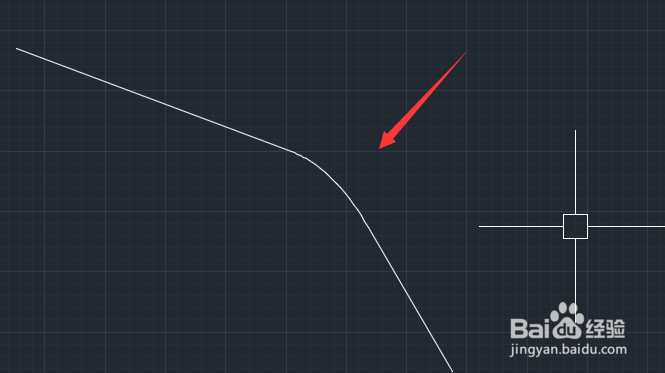1、打开Autodesk CAD 这款软件,进入Autodesk CAD的操作界面,如图所示:

2、在该界面内的工具区找到直线命令,如图所示:
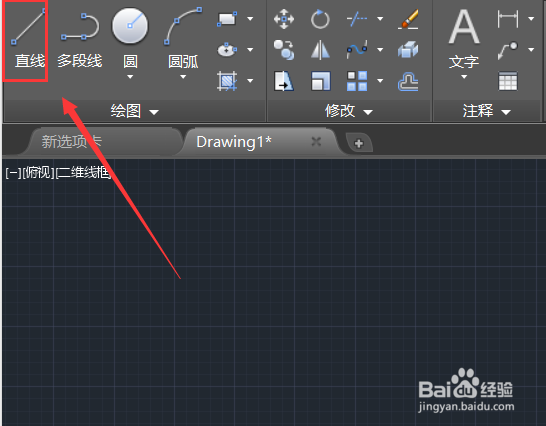
3、点击直线命令在工作区绘制两条线段,如图所示:
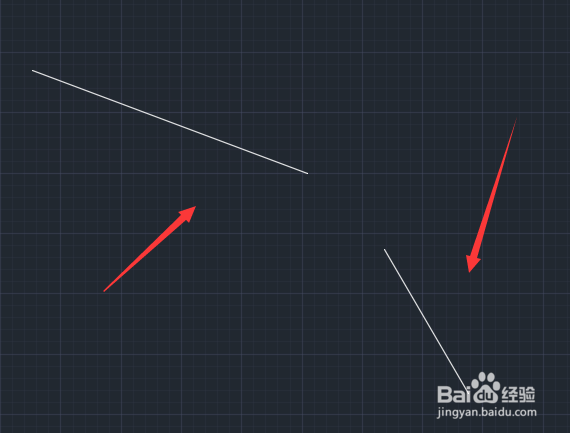
4、在圆角命令的子级菜单里找到光顺曲线命令,如图所示:
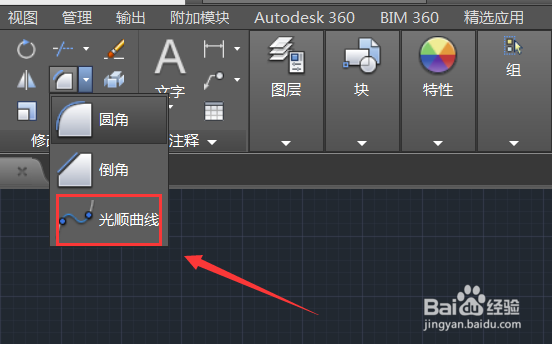
5、点击光顺曲线命令,在工作区选择第一个对象,如图所示:
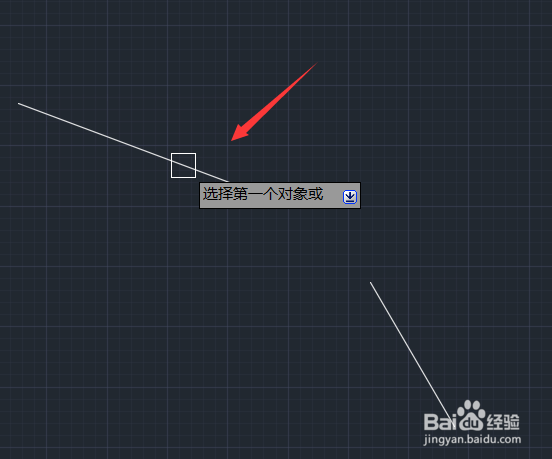
6、然后在选择第二个对象,如图所示:
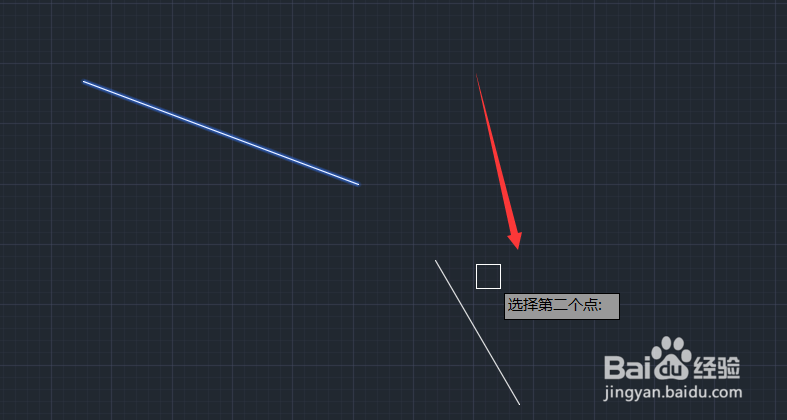
7、选择第二个对象后,点击确定可以看到两条曲线就平滑的连接在一起了,如图所示:
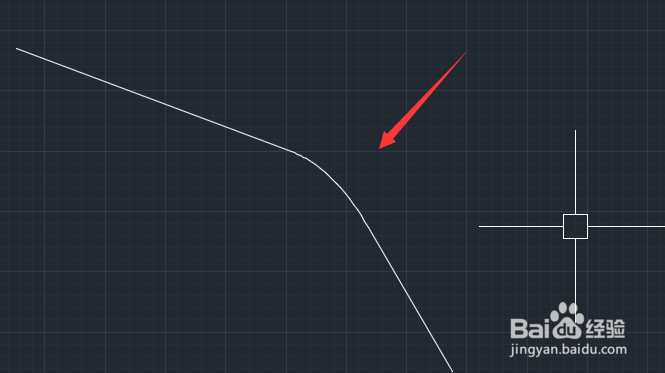
时间:2024-10-12 09:20:13
1、打开Autodesk CAD 这款软件,进入Autodesk CAD的操作界面,如图所示:

2、在该界面内的工具区找到直线命令,如图所示:
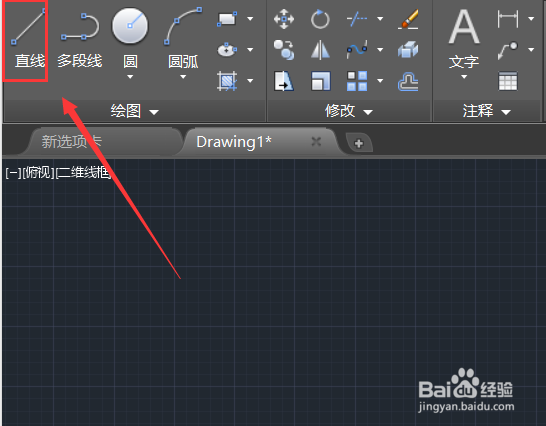
3、点击直线命令在工作区绘制两条线段,如图所示:
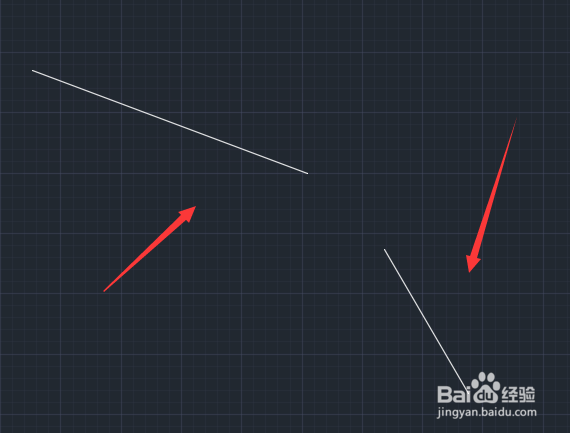
4、在圆角命令的子级菜单里找到光顺曲线命令,如图所示:
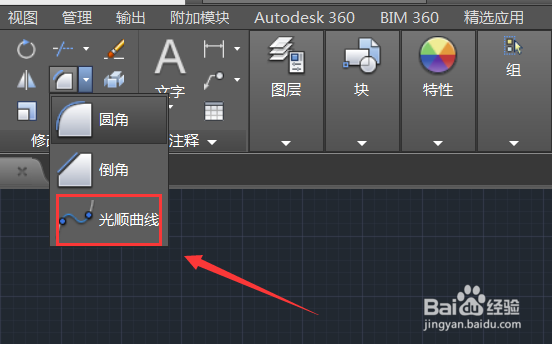
5、点击光顺曲线命令,在工作区选择第一个对象,如图所示:
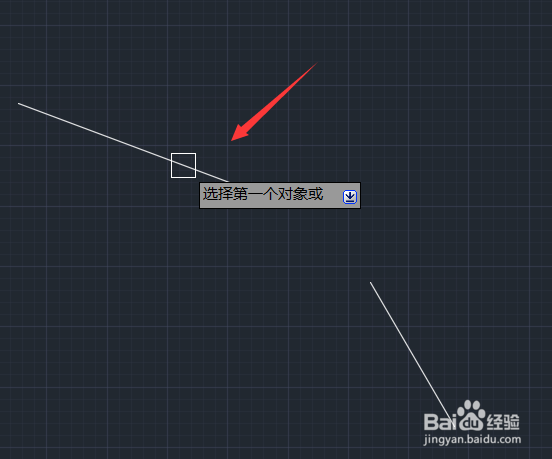
6、然后在选择第二个对象,如图所示:
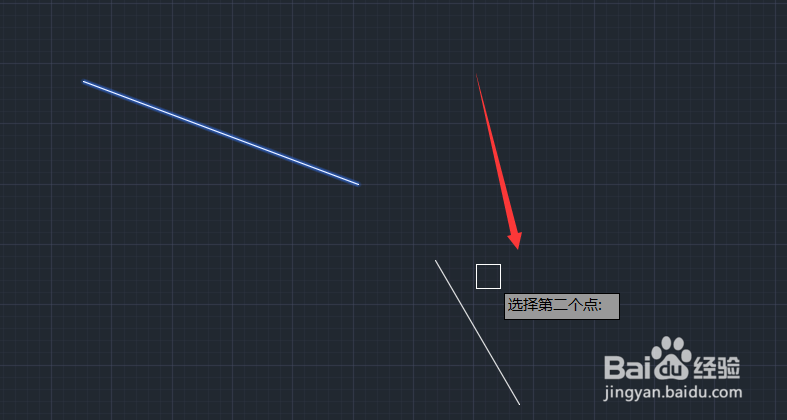
7、选择第二个对象后,点击确定可以看到两条曲线就平滑的连接在一起了,如图所示: